在使用 Windows 7 操作系统时,可能会遇到需要关闭语音识别功能的情况,语音识别功能在某些时候或许能为我们提供便利,但在特定场景下,也可能带来不必要的麻烦或干扰,究竟该如何关闭这个功能呢?
我们需要明确为什么会有人想要关闭 Win7 系统的语音识别功能,可能是由于语音识别的准确性不够高,导致在实际使用中出现错误识别,从而影响工作或操作的效率,对于一些对隐私较为敏感的用户来说,担心语音数据被收集和使用也是一个重要原因。
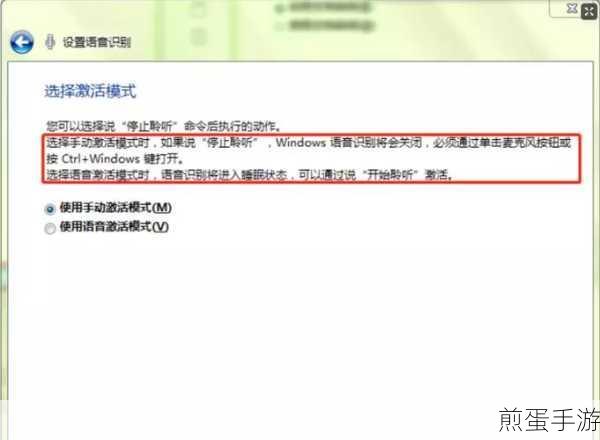
让我们详细了解一下关闭 Win7 系统语音识别功能的具体步骤。
第一步,点击“开始”菜单,在搜索框中输入“语音识别”,这时,系统会自动搜索相关的设置选项。
第二步,在搜索结果中,选择“Windows 语音识别”。
第三步,进入语音识别设置窗口后,找到“高级语音选项”并点击。
第四步,在弹出的“语音属性”对话框中,切换到“语音识别”选项卡。
第五步,在“语音识别”选项卡中,您会看到一个“启动时运行语音识别”的选项,取消勾选该选项。
第六步,点击“确定”按钮保存设置,这样就成功关闭了 Win7 系统的语音识别功能。
需要注意的是,不同版本的 Windows 7 系统在操作界面上可能会略有差异,但总体步骤是相似的,如果在操作过程中遇到问题,可以尝试查看系统帮助文档或者在网上搜索相关的解决方案。
关闭语音识别功能后,您会发现系统运行更加简洁,不再受到语音识别可能带来的干扰,但同时也要意识到,这意味着您失去了语音操作带来的潜在便利,所以在关闭之前,请根据自己的实际需求权衡利弊。
随着科技的不断发展,语音识别技术也在不断进步,语音识别可能会变得更加准确和智能,为我们的生活和工作带来更多的便利,但在当下,如果您觉得 Win7 系统的语音识别功能对您没有太大帮助,不妨按照上述步骤将其关闭,让您的电脑使用体验更加符合您的期望。
了解如何关闭 Win7 系统的语音识别功能,能够让我们更好地掌控自己的电脑系统,根据个人需求优化使用体验,希望本文对您有所帮助,让您在使用 Windows 7 操作系统时更加得心应手!







